优酷怎么播放本地视频
时间:2022-10-13 14:50:05作者:极光下载站人气:768
很多小伙伴会在自己的电脑中保存一些有趣的视频,如果想要使用优酷视频将自己保存的视频添加进来播放的话怎么添加呢,其实是很好操作的,进入到软件的播放页面中,在播放页面的底部有一个打开选项,然后选择添加本地视频,在文件页面中将自己保存的视频添加进来就可以马上进行播放了,并且这款软件是支持批量添加进行进行播放的,批量添加进来的话,在右侧页面会形成一个播放列表,可以按照顺序播放视频,下方是关于如何使用优酷视频播放本地视频的具体操作方法,不清楚的话可以和小编一起来看看具体是怎么操作的。
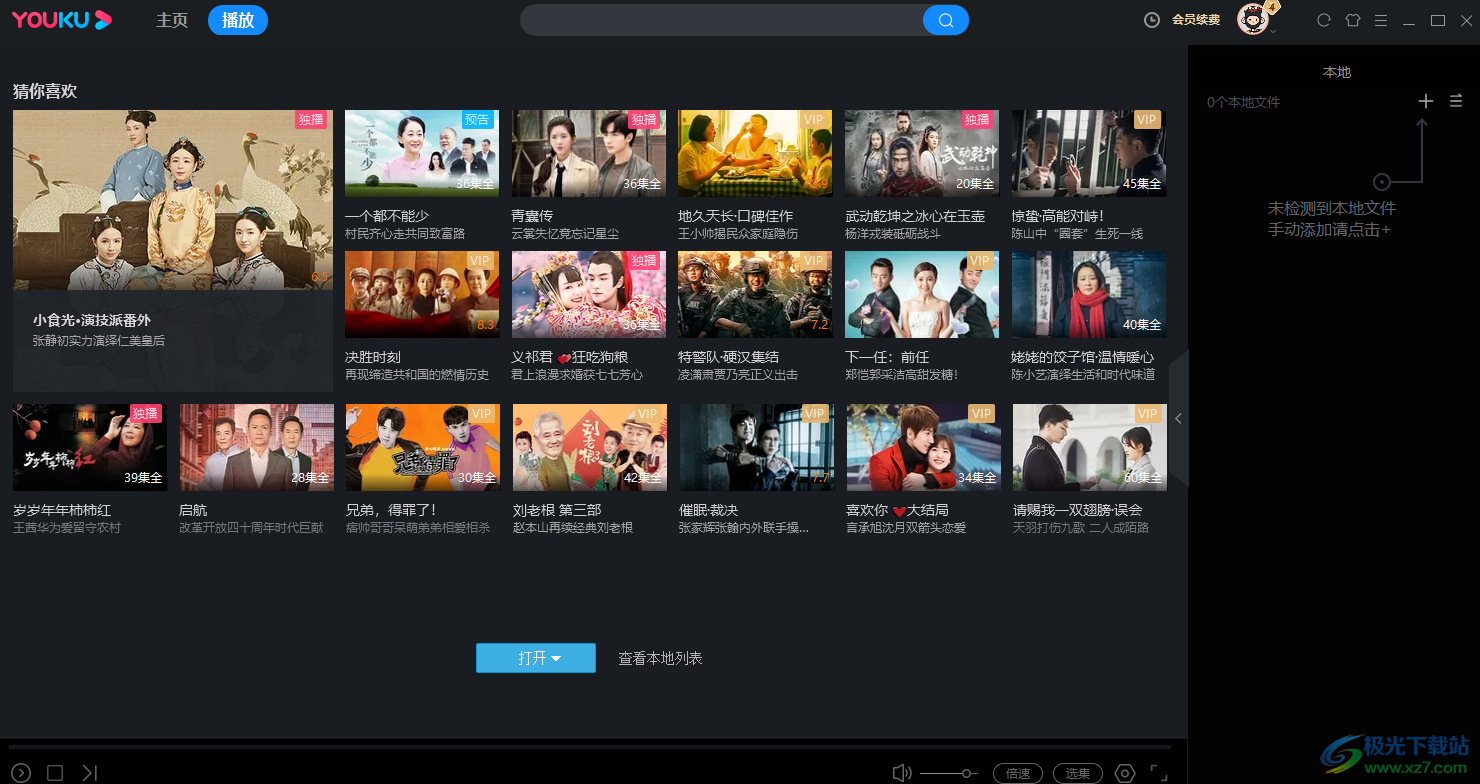
方法步骤
1.将软件打开之后,在页面的上方选择【播放】,在播放页面的底部将【打开】点击一下,选择【打开本地视频】。
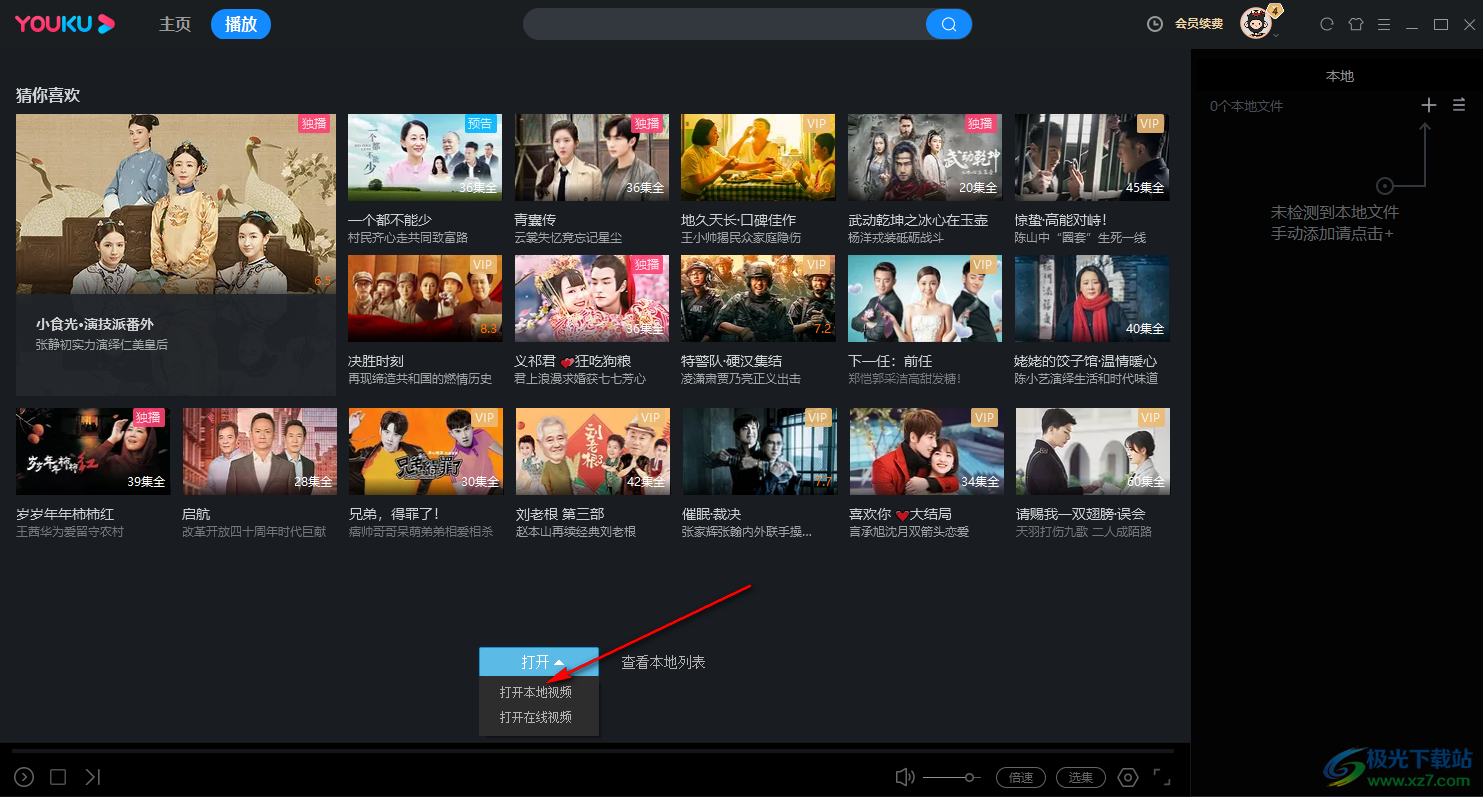
2.在打开的窗口中,可以同时勾选多个自己需要播放的视频,然后点击打开即可。
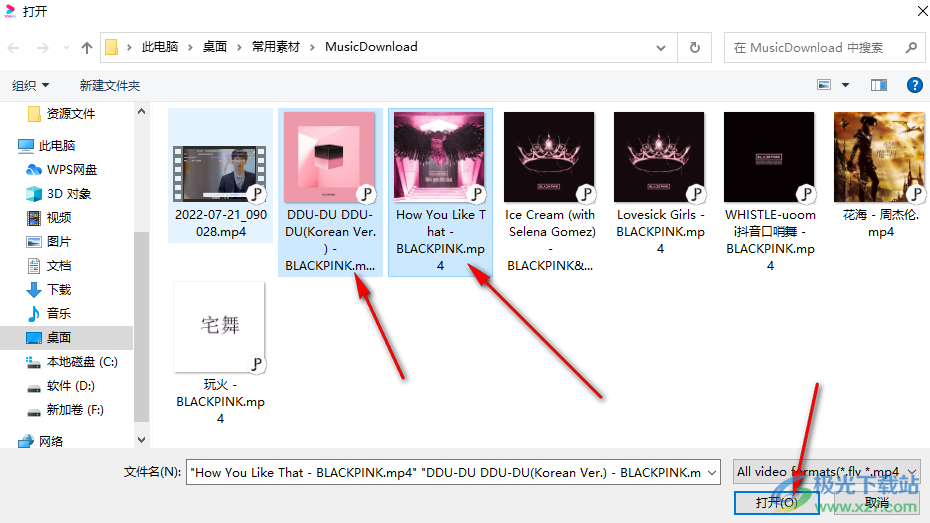
3.之后视频就会立即开始播放,然后在右侧就会形成一个播放列表,如图所示。
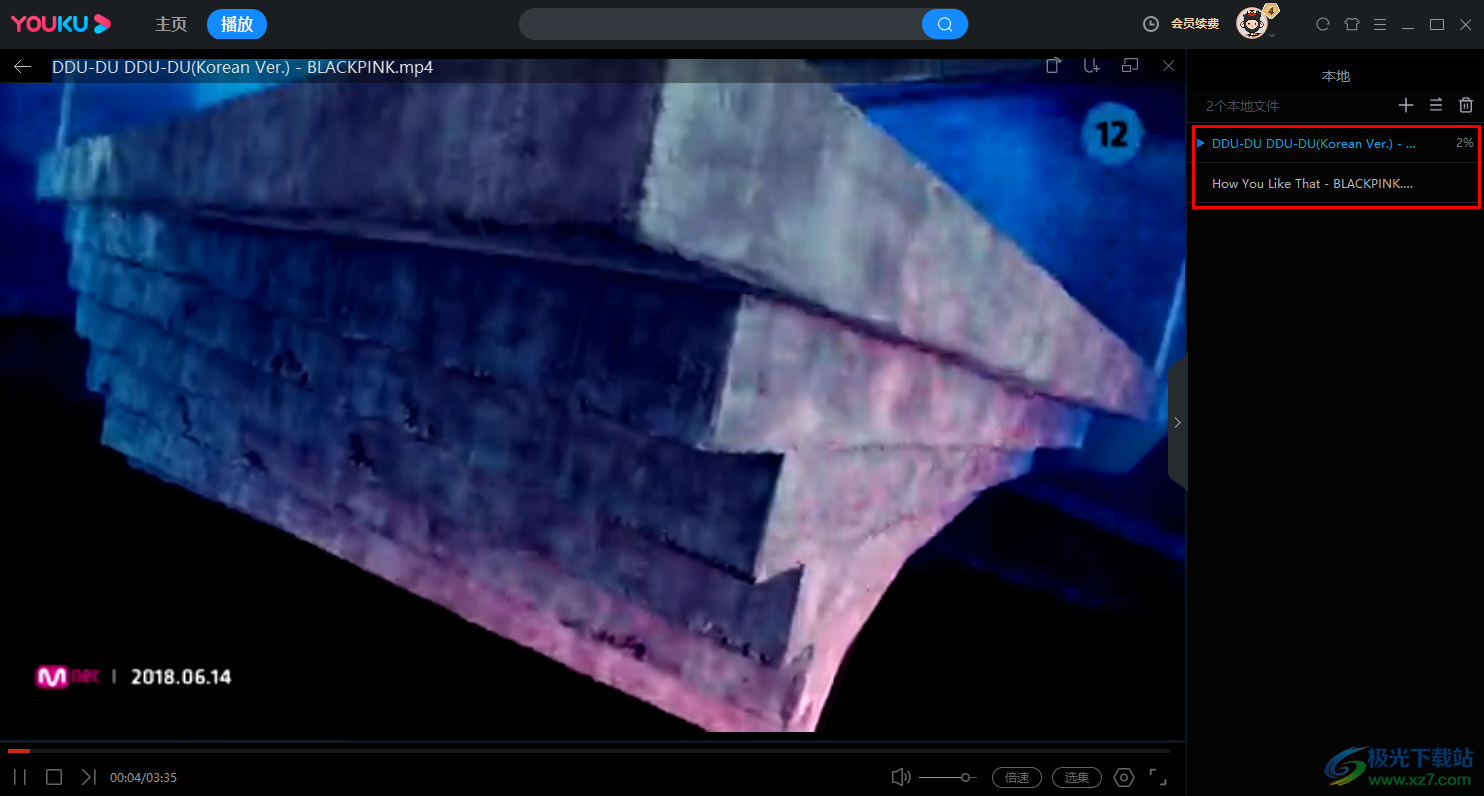
4.你可以点击播放页面的底部的设置图标,在打开的窗口中你可以设置一下相关的选项,使播放页面更好一点。
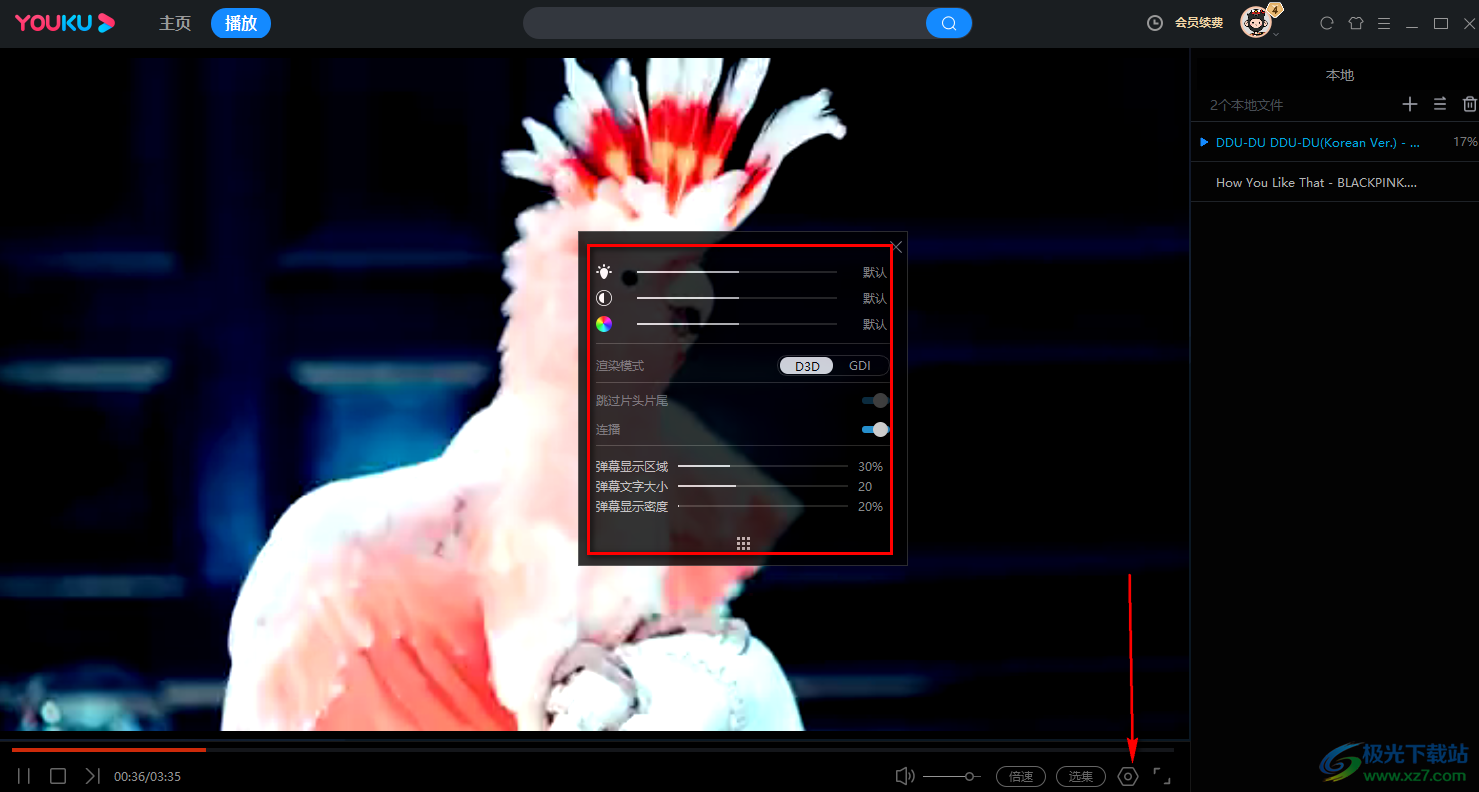
5.如果你还想要添加更多的视频进来,那么点击一下右上角的加号选择打开文件或者添加文件夹即可。
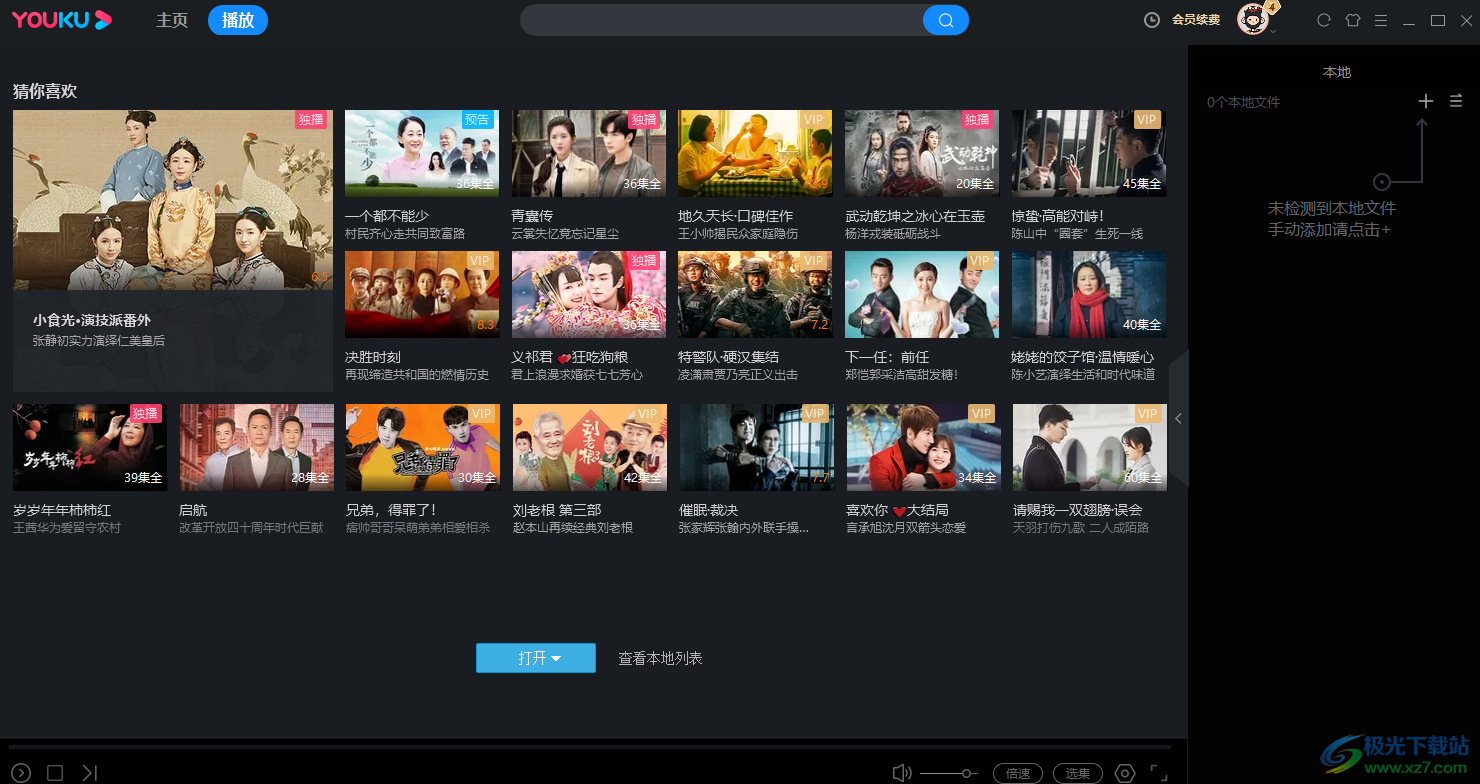
使用优酷视频可以将我们电脑中保存的视频添加进来进行观看,你可以添加一个或者批量添加,添加进来之后可以在播放页面的设置中进行相应设置。
标签优酷播放本地视频,优酷
相关推荐
相关下载
热门阅览
- 1百度网盘分享密码暴力破解方法,怎么破解百度网盘加密链接
- 2keyshot6破解安装步骤-keyshot6破解安装教程
- 3apktool手机版使用教程-apktool使用方法
- 4mac版steam怎么设置中文 steam mac版设置中文教程
- 5抖音推荐怎么设置页面?抖音推荐界面重新设置教程
- 6电脑怎么开启VT 如何开启VT的详细教程!
- 7掌上英雄联盟怎么注销账号?掌上英雄联盟怎么退出登录
- 8rar文件怎么打开?如何打开rar格式文件
- 9掌上wegame怎么查别人战绩?掌上wegame怎么看别人英雄联盟战绩
- 10qq邮箱格式怎么写?qq邮箱格式是什么样的以及注册英文邮箱的方法
- 11怎么安装会声会影x7?会声会影x7安装教程
- 12Word文档中轻松实现两行对齐?word文档两行文字怎么对齐?

网友评论